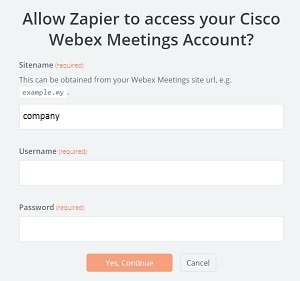適用於 Zapier 的 Cisco Webex Meetings
 意見回饋?
意見回饋?在 Zap 工作流程中使用適用於 Zapier 的 Cisco Webex Meetings 應用程式來自動完成您希望在 Webex 會議之後完成的任務。
準備工作
如果您還沒有 Zapier 帳戶,請務必建立一個。完成後,使用以下步驟將適用於 Zapier 的 Cisco Webex Meetings 應用程式關聯到您的 Webex Meetings 帳戶並建立一個 Zap。
Zapier 支援 Cisco Webex Meetings 的新會議觸發程式。使用它建立一個 Zap,以在您建立新的 Webex 會議時觸發動作。
| 1 | |
| 2 |
如果您尚未登入,請按一下右上角的登入。 |
| 3 |
按一下建立一個 Zap。 |
| 4 |
在選擇觸發程式應用程式清單中,搜尋並選取 Cisco Webex Meetings。 |
| 5 |
對於觸發程式,請選取新會議並按一下繼續。 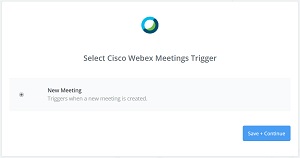 |
| 6 |
如果這是您第一次使用適用於 Zapier 的 Cisco Webex Meeting 應用程式,Zapier 會提示您關聯 Webex Meetings 帳戶。 |
| 7 |
如果您之前使用過適用於 Zapier 的 Cisco Webex Meetings 應用程式,請選取您的 Webex Meetings 帳戶並按一下繼續。 |
| 8 |
當系統提示您選取範例時,請選取要用作觸發程式的 Webex Meetings 並按一下繼續。 如果您尚未建立 Webex Meetings,請轉到 Webex 網站以排定新的 Webex 會議。然後,返回到 Zapier 並按一下提取範例或獲得更多範例。 |
| 9 |
新增另一個應用程式動作以遵循新會議觸發程式並設定任何其他選項來完成 Zap 工作流程。 |
| 10 |
完成後,按一下繼續,然後按一下完成。 |
| 11 |
測試完 Zap 後,將其開啟。 |
本文是否有幫助?